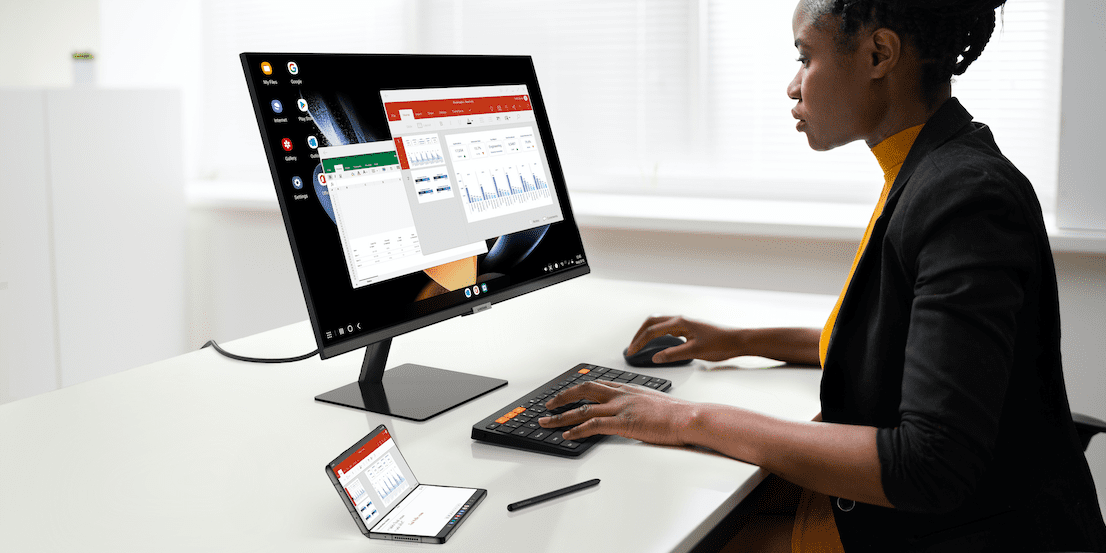Ka disa që mund të thonë se nuk ka shumë në rrugën e inovacionit të softuerit kur bëhet fjalë për Android dhe iOS. Dhe në një farë mënyre, ne do të pajtoheshim me këtë, siç dëshmohet nga Apple që vonoi në festë me opsionet e personalizimit të ekranit të kyçjes në iOS 16.
Por në mënyra të tjera, ne do të argumentonim kundër kësaj pike, pasi ka disa prodhues të smartfonëve që po zbatojnë mënyra unike për të bashkëvepruar me telefonin tuaj. Një shembull i kësaj është Galaxy Z Fold 4, i cili mund të përdoret si një telefon inteligjent tradicional "karamele", ose të shpaloset për të siguruar një tabletë 7.6 inç. Por a e dini se ekziston një mënyrë për të përdorur Galaxy Z Fold 4 si kompjuterin tuaj?
Çfarë është Samsung DeX?
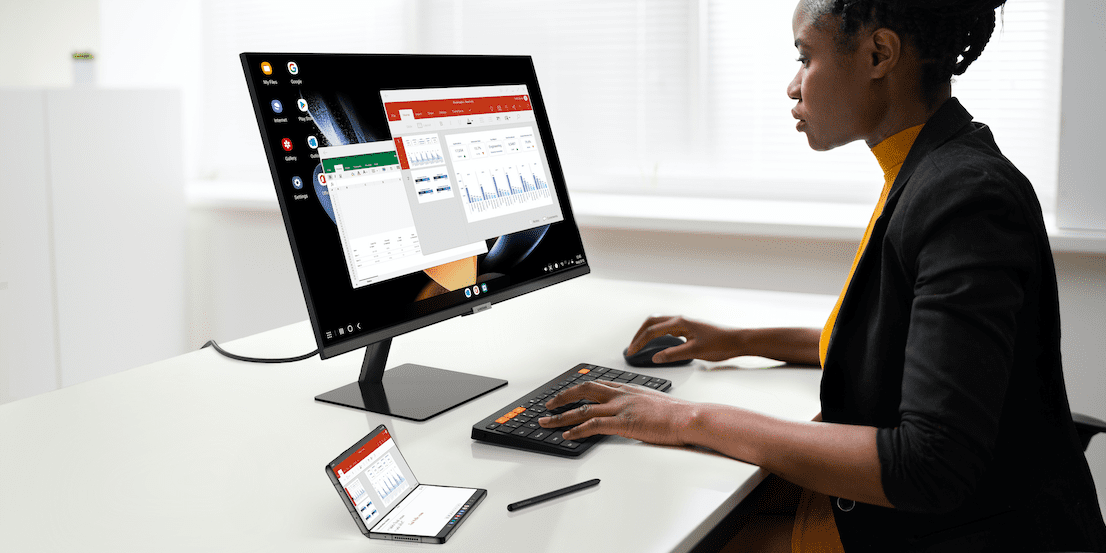
Samsung DeX është një nga ato veçori që Samsung nuk e thekson vërtet sa herë që shpall një pajisje të re të kategorisë konsumatore. Megjithatë, kjo veçori ka ekzistuar që nga publikimi i Galaxy S8 dhe ofron një përvojë tepër unike për ata që kanë akses në të.
Kur aktivizohet, Samsung DeX e transformon telefonin ose tabletin tuaj në një përvojë të ngjashme me desktopin. Në rastin e linjës Galaxy Tab S8, mund ta aktivizoni dhe përdorni DeX direkt nga vetë tableti pa pasur nevojë për ndonjë pajisje tjetër. Sidoqoftë, kur përpiqeni të përdorni Samsung DeX në Galaxy Z Fold 4 ose telefona të tjerë Galaxy, do t'ju duhet një lloj ekrani i jashtëm.
Shumë nga aplikacionet më të mira nga Google Play Store dhe Samsung Galaxy Store janë tashmë të optimizuara për të punuar pa të meta me Samsung DeX. Kjo përfshin paketën e aplikacioneve të Microsoft Office, por gjithashtu përfshin shumë aplikacione të tjera të njohura që ka të ngjarë të keni instaluar tashmë. Me këtë në mendje, do të jeni në gjendje të përdorni vërtet një pajisje të vetme për gjithçka, duke filluar nga përdorimi i thjeshtë i telefonit tuaj si telefon, shpalosja e tij në një tabletë ose përdorimi i tij si një makinë portative produktiviteti.
Si të përdorni Samsung DeX në Galaxy Z Fold 4
Ndoshta pjesa më e mirë për të qenë në gjendje të përdorni Samsung DeX në Galaxy Z Fold 4 është se nuk keni nevojë të shkarkoni ose instaloni asgjë. Në vend të kësaj, kjo veçori është ndërtuar pikërisht në telefonin tuaj, duke e bërë jashtëzakonisht të lehtë ngritjen dhe funksionimin me DeX. Siç do ta prekim më vonë, ka mënyra të ndryshme për të përdorur Samsung DeX, por ja se si mund ta bëni këtë me një ekran me valë ose me Miracast:
- Zhbllokoni Galaxy Z Fold 4 në ekranin bazë.
- Rrëshqitni poshtë dy herë për të zbuluar panelin e cilësimeve të shpejta. Ju gjithashtu mund të rrëshqitni poshtë në ekranin bazë me dy gishta në të njëjtën kohë.
- Gjeni dhe prekni butonin DeX .
- Nëse lidheni me valë, zgjidhni televizorin ose ekranin me valë nga lista e pajisjeve.
- Kur të kërkohet, trokitni lehtë mbi butonin Fillo tani .
Pas disa çastesh, duhet të shihni një ndërfaqe krejtësisht të re që shfaqet në televizorin tuaj ose ekranin me valë. Do të duket më shumë si ajo me të cilën jeni mësuar nëse përdorni një kompjuter tradicional, të kompletuar me një dok dhe ikona desktopi. Ju gjithashtu mund të kaloni dhe të riorganizoni pamjen dhe ndjesinë, duke përfshirë aftësinë për të ngjitur aplikacione të tjera në dok.
Diçka që mund të keni vënë re në hapat e mësipërm është se ne nuk thamë asgjë për përdorimin e Samsung DeX në Galaxy Z Fold 4 kur lidhet fizikisht me një ekran. Kjo është thjesht sepse hapi i vetëm që duhet të bëni në këtë drejtim është lidhja e Galaxy Z Fold 4 me ekranin duke përdorur një kabllo USB-C në HDMI. Mund ta lidhni gjithashtu telefonin tuaj në një shpërndarës USB-C, me kusht që të ketë mbështetje për Display Out. Dhe ashtu siç është rasti kur lidheni me valë, Samsung DeX do të shfaqet menjëherë në ekran.
Përdorni një tastierë dhe miun Bluetooth për përvojën më të mirë
Pavarësisht se çfarë opsioni zgjidhni për të përdorur Samsung DeX në Galaxy Z Fold 4, vetë telefoni juaj do të kthehet në një tastierë për navigim. Dhe kur e gjeni veten se keni nevojë të futni tekst, do të shfaqet një tastierë virtuale, e cila ju lejon të shkruani mesazhin tuaj ose të kërkoni diçka.
Kjo funksionon mirë me pak kohë, por nëse po përpiqeni të përdorni Galaxy Z Fold 4 si një pajisje produktiviteti të dedikuar, nuk është ideale. Kjo është arsyeja pse ne rekomandojmë shumë çiftimin e tastierës dhe miut Bluetooth me Galaxy Z Fold 4.
- Vendosni miun dhe tastierën Bluetooth në modalitetin e çiftimit.
- Hapni aplikacionin Cilësimet në Galaxy Z Fold 4.
- Në panelin anësor të majtë, trokitni lehtë mbi Lidhjet .
- Në anën e djathtë, trokitni lehtë mbi Bluetooth .
- Zgjidhni tastierën tuaj nga lista e pajisjeve të disponueshme.
- Nëse kërkohet, shkruani kodin e verifikimit.
- Përsëritni hapat nëse keni nevojë të çiftoni një maus Bluetooth.
Çiftimi i një tastierë dhe miu Bluetooth do të japë vërtet përvojën si desktopi që prisni, pa pasur nevojë të mbështeteni në ekranin me prekje të telefonit tuaj. Madje ka disa tastiera Bluetooth që kanë një tastierë të integruar, duke hequr nevojën për të çiftuar (dhe mos harroni të mbani) dy aksesorë shtesë me vete.